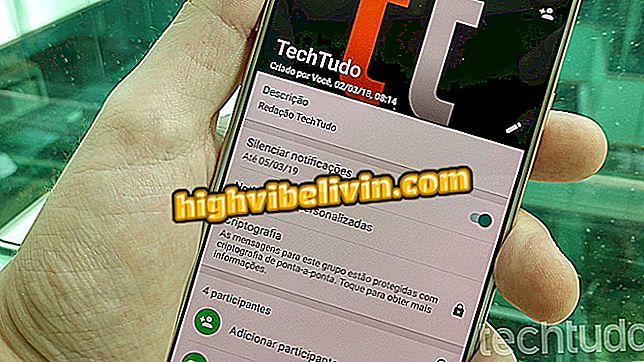Cum se creează un cont în Agibank
Banca Agibank aduce facilitatea pentru a deschide un cont de verificare și a aplica pentru un card de credit în câteva minute. Serviciul, care a venit să concureze cu Nubank, nu are nicio invitație. Utilizatorul trebuie doar să descarce aplicația, disponibilă pentru Android și iOS (iPhone), să trimită informațiile și să aștepte confirmarea deschiderii contului.
Pașii sunt foarte simpli. Cu toate acestea, este important să subliniem că aceasta este contractarea unui serviciu financiar și, prin urmare, trebuie acordată atenție clauzelor din contract. Tutorialul de mai jos prezinta toti pasii pentru a crea un cont in Agibank direct de pe telefonul mobil.

Agibank: Vezi cum să plătești facturile cu boleto de către banca virtuală
Adăugați bani în contul dvs. Agibank
Pasul 1. Descărcați aplicația Agibank. Când îl deschideți pentru prima dată, aplicația va solicita anumite permisiuni: trimiterea și vizualizarea mesajelor SMS, fotografierea și înregistrarea videoclipurilor, accesarea fișierelor de dispozitiv și accesarea contactelor. Atingeți "Permite" în fiecare fereastră.

Permisiuni acordate aplicației Agibank înainte de crearea contului
Pasul 2. În ecranul de întâmpinare, atingeți "Creare cont". Introduceți CPF-ul și apăsați "Continuați".

Ecran de întâmpinare al aplicației Agibank
Pasul 3. Introduceți numele dvs. complet și atingeți "Continuați". Apoi introduceți data de naștere și atingeți "Continuați".

Introduceți numele complet și data nașterii titularului contului Agibank
Pasul 4. Va fi deschisă o casetă de confirmare a datelor cu numele complet, CPF și data nașterii. Atingeți "Confirmați". În ecranul următor, introduceți numărul dvs. mobil cu DDD și apăsați "Trimite SMS".

Înregistrarea numărului mobil pentru confirmarea prin SMS
Pasul 5. Aplicația trebuie să introducă automat codul primit prin SMS, dar dacă nu se întâmplă acest lucru, introduceți-l manual. Odată ce secvența este confirmată, aplicația va merge imediat la ecranul de inserare a e-mailului. Introduceți adresa dvs. de e-mail și atingeți "Continuați".

Confirmarea SMS-ului și introducerea e-mail-ului în timpul înregistrării în Agibank
Pasul 6. Aplicația vă va anunța că a fost trimis un e-mail de confirmare, dar trebuie să îl accesați numai după crearea contului. Atingeți "Ok, am înțeles" și introduceți codul poștal. Continuați cu "Continuați".

Introducerea CEP a titularului de cont digital în Agibank
Pasul 7. Aplicația trebuie să identifice strada, cartierul, orașul și statul, fiind necesar doar să adăugați numărul și completarea. După aceea, mergeți la "Continuați" și confirmați că aceasta este adresa dvs. de corespondență. Dacă nu, atingeți butonul "Nu" și introduceți adresa corectă. Dacă totul este corect, apăsați "Da, thats it".

Agrobank Confirmare adresă poștală
Pasul 8. Introduceți venitul dvs. lunar și atingeți "Continuați". Apoi, răspundeți dacă aveți o datorie fiscală cu o altă țară și apoi atingeți "Continuați".

Informațiile privind veniturile și obligațiile fiscale cu alte țări din registrul Agibank
Pasul 9. Pe baza informațiilor dvs., Agibank vă va calcula limita prestabilită. Puteți solicita o majorare făcând clic pe "Am nevoie de mai multă limită" - în acest caz, introduceți pur și simplu suma dorită și apoi apăsați "Solicitare valoare", dar cererea va fi supusă analizei. După ce ați solicitat creșterea sau dacă valoarea sugerată este bună pentru dvs., atingeți "distribuiți valoarea". Glisați cercul central pentru a mări limita contului curent sau a cărții de credit, în funcție de preferințele dvs. În cele din urmă, atingeți "Confirmați".

Distribuirea limitei Agibank între cardul de credit și contul de verificare
Pasul 10. În această etapă, Agibank solicită un document de identificare. Apăsați "OK, continuați" și alegeți tipul de documentație (în acest tutorial a fost folosit RG).

Alegeți documentul de identitate care va fi prezentat Agibank
Pasul 11. Aplicația va afișa o scurtă sugestie despre cum să faceți o fotografie bună. Apăsați OK, am înțeles. Poziționați documentul în interiorul marginii albe, mai întâi cu partea din față în fața camerei. Atingeți obturatorul și asigurați-vă că literele pot fi citite. Dacă nu sunt, atingeți "Luați altul". Dacă este lizibil, atingeți "Da".

Scanarea frontală a documentului de identitate în aplicația Agibank
Pasul 12. Întoarceți documentul înapoi la cameră și repetați pasul de mai sus atingând "Da" când textul imaginii este lizibil.

Scanarea înapoi a documentului de identitate în aplicația Agibank
Pasul 13. Acum, cererea vă cere să luați un test de sine. O fotografie din galerie nu poate fi încărcată, însă această imagine poate fi suprascrisă atunci când contul este activat. Atingeți "OK, continuați", poziționați-vă fața în zona punctată, apoi apăsați declanșatorul camerei.

Autocolant pentru înregistrarea în banca digitală Agibank
Pasul 14. Aplicația Agibank va afișa o orientare pentru înregistrarea parolei din 4 cifre. După ce ați citit, atingeți "Bine, am luat-o" și apoi introduceți parola numerică. Confirmați codul și apăsați "Continuați".

Agibank Crearea de parole pe 4 cifre
Pasul 15. Agibank vă va arăta un rezumat al contului și al datelor dvs. personale. Glisați ecranul în jos pentru a citi totul. La sfârșit, atingeți "Afișați termenii" pentru a citi toate clauzele. Dacă sunteți de acord cu ceea ce a fost descris, bifați caseta "Sunt de acord cu termenii contului meu curent" și apoi apăsați butonul "Am citit și de acord".

Acceptarea termenilor de contractare a contului curent al Agibank
Pasul 16. Acum trebuie să așteptați ca Agibank să vă analizeze documentul și informațiile dvs. După ce ați terminat, veți primi un SMS de avertizare. Apoi, deschideți aplicația, introduceți parola de 4 cifre și utilizați caracteristicile băncii digitale.

Contul curent al Agibank deschis prin telefonul mobil
Există vreun pericol în cumpărăturile online? Dă-ți părerea despre Forum.